
Tutorials
So fügen Sie ein Dropdown-Menü in Google Docs hinzu – Einfache Anleitung
Erfahren Sie, wie Sie ein Dropdown-Menü in Google Docs mit der integrierten Smart-Chips-Funktion einfügen. Befolgen Sie dieses schrittweise Tutorial, um interaktive und organisierte Dokumente zu erstellen.


Beginnen Sie mit der Erstellung von Videos mit unserem KI-Video- und Dokumentengenerator.
Beginnen Sie mit der Erstellung von Videos mit unserem KI-Video- und Dokumentengenerator.
Beginnen Sie mit der Erstellung von Videos mit unserem KI-Video- und Dokumentengenerator.
Dieses Dokument bietet eine Schritt-für-Schritt-Anleitung, wie man ein Dropdown-Menü in Google Docs hinzufügt.
Wenn Sie diese Anweisungen befolgen, können Sie Dropdown-Menüs einfach in Ihre Dokumente integrieren, um eine bessere Organisation und Kontrolle über die Dateneingabe zu gewährleisten. Um ein Dropdown-Menü in Google Docs hinzuzufügen, können Sie die integrierte Funktion "Einfügen > Dropdown" oder das Zeichen @ gefolgt von "Dropdown" verwenden, um vorhandene Dropdowns zuzugreifen oder neue Dropdown-Menüs zu erstellen.
Hier ist eine Schritt-für-Schritt-Anleitung:
1. Greifen Sie auf die Dropdown-Funktion zu:
Verwendung des Einfügen-Menüs: Klicken Sie auf "Einfügen" in der oberen Menüleiste und wählen Sie dann "Dropdown".
Verwendung des @-Zeichens: Geben Sie "@" gefolgt von "Dropdown" in Ihr Dokument ein, um auf bestehende Dropdowns zuzugreifen oder ein neues zu erstellen.
2. Erstellen Sie ein neues Dropdown:
Wenn Sie ein neues Dropdown erstellen, werden Sie aufgefordert, einen Vorlagennamen und die gewünschten Optionen einzugeben.
Sie können mehrere Optionen hinzufügen, und die Reihenfolge, in der sie im Dropdown erscheinen, wird durch die Reihenfolge bestimmt, in der Sie sie eingeben.
Klicken Sie auf "Speichern", um das neue Dropdown-Menü zu erstellen.
3. Fügen Sie ein Dropdown ein:
Sobald Sie ein Dropdown haben, können Sie es in Ihr Dokument einfügen, indem Sie die Dropdown-Option aus der Liste auswählen (wenn Sie das Einfügen-Menü verwenden), oder das Dropdown aus dem Popup auswählen (wenn Sie das @-Zeichen verwenden), laut YouTube.
Sie können dasselbe Dropdown auch mehrfach in verschiedenen Abschnitten des Dokuments hinzufügen, laut ZDNET.
4. Dropdowns bearbeiten:
Um ein Dropdown zu bearbeiten, klicken Sie auf das Dropdown selbst und wählen Sie dann "Optionen hinzufügen/bearbeiten".
Sie können die Optionen ändern, weitere hinzufügen oder sie entfernen.
Schritt-für-Schritt-Anleitung: Wie man ein Dropdown in Google Docs hinzufügt
Schritt 1
Um ein Dropdown-Menü in Google Docs hinzuzufügen, navigieren Sie zum oberen Menü und klicken Sie auf "Einfügen." Aus den angezeigten Optionen wählen Sie "Dropdown."
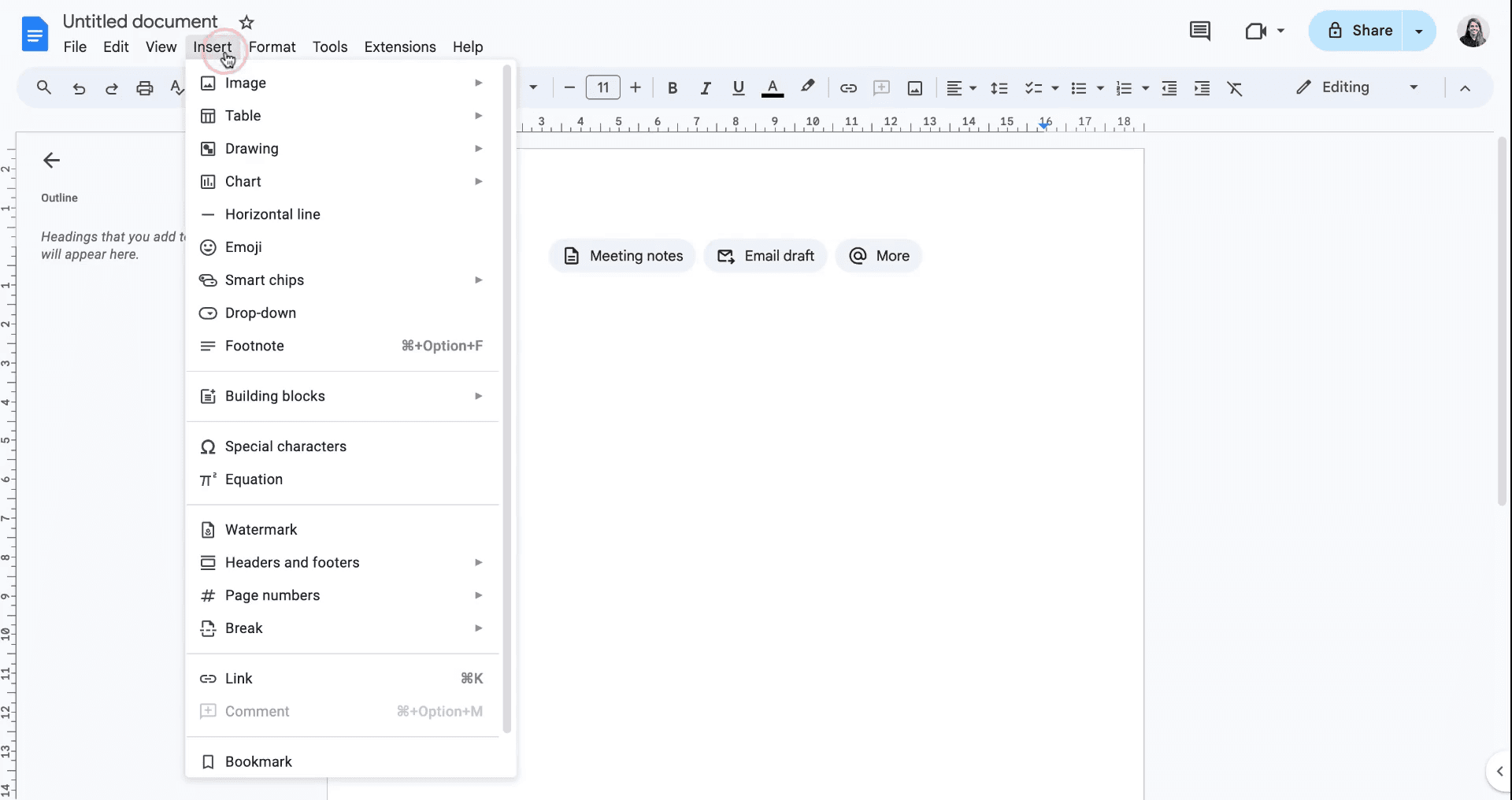
Schritt 2
Sobald Sie auf "Dropdown" klicken, wählen Sie die Option, ein "Neues Dropdown" zu erstellen. Hier haben Sie die Möglichkeit, Ihrem neuen Dropdown-Menü einen Namen zuzuweisen.
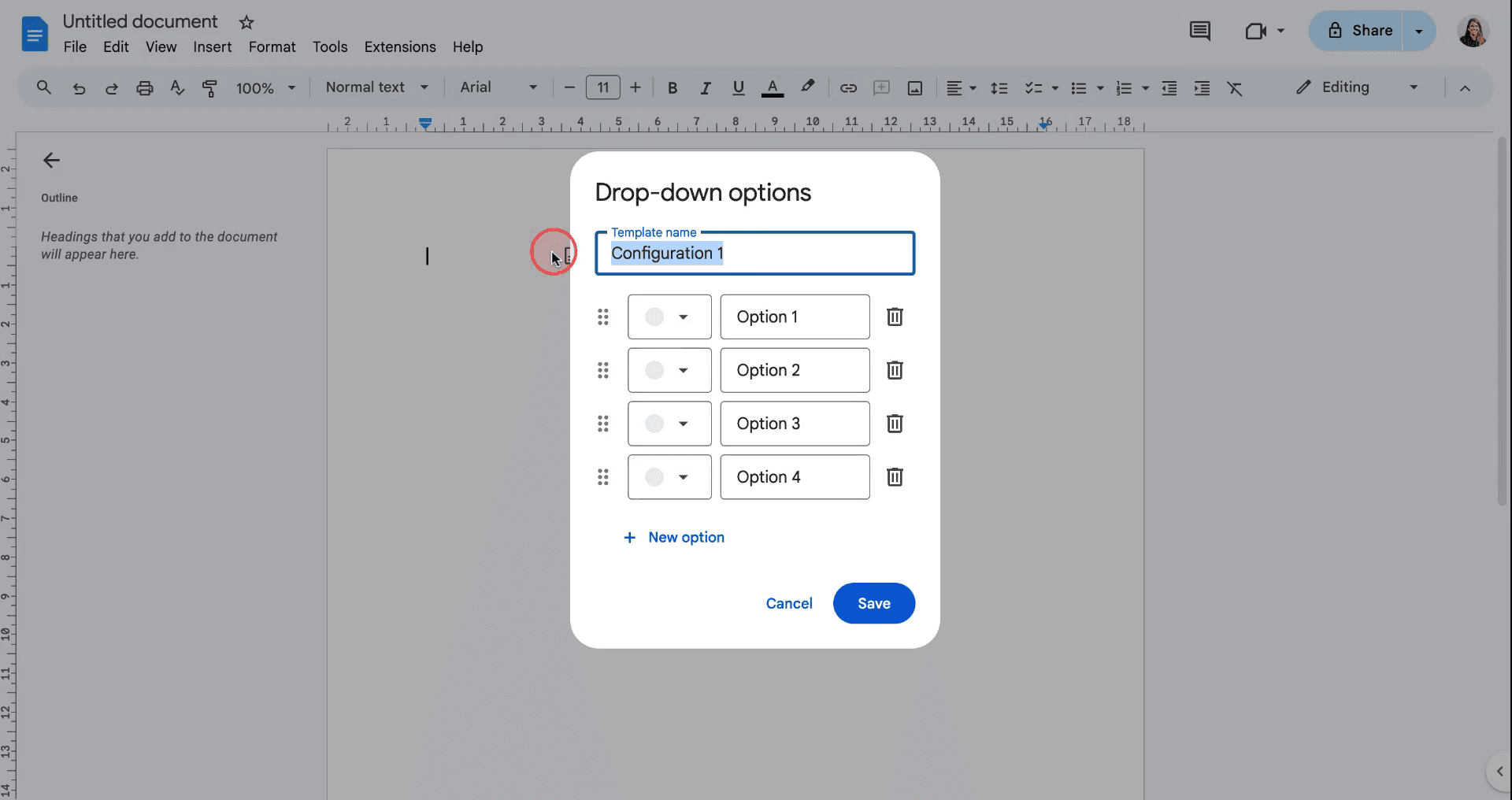
Schritt 3
Nachdem Sie Ihrem Dropdown-Menü einen Namen gegeben haben, fügen Sie relevante Tags oder Optionen hinzu. Sobald Sie die gewünschten Tags hinzugefügt haben, speichern Sie das Dropdown-Menü, um den Vorgang abzuschließen. Sie haben erfolgreich ein Dropdown in Ihr Google-Dokument hinzugefügt.
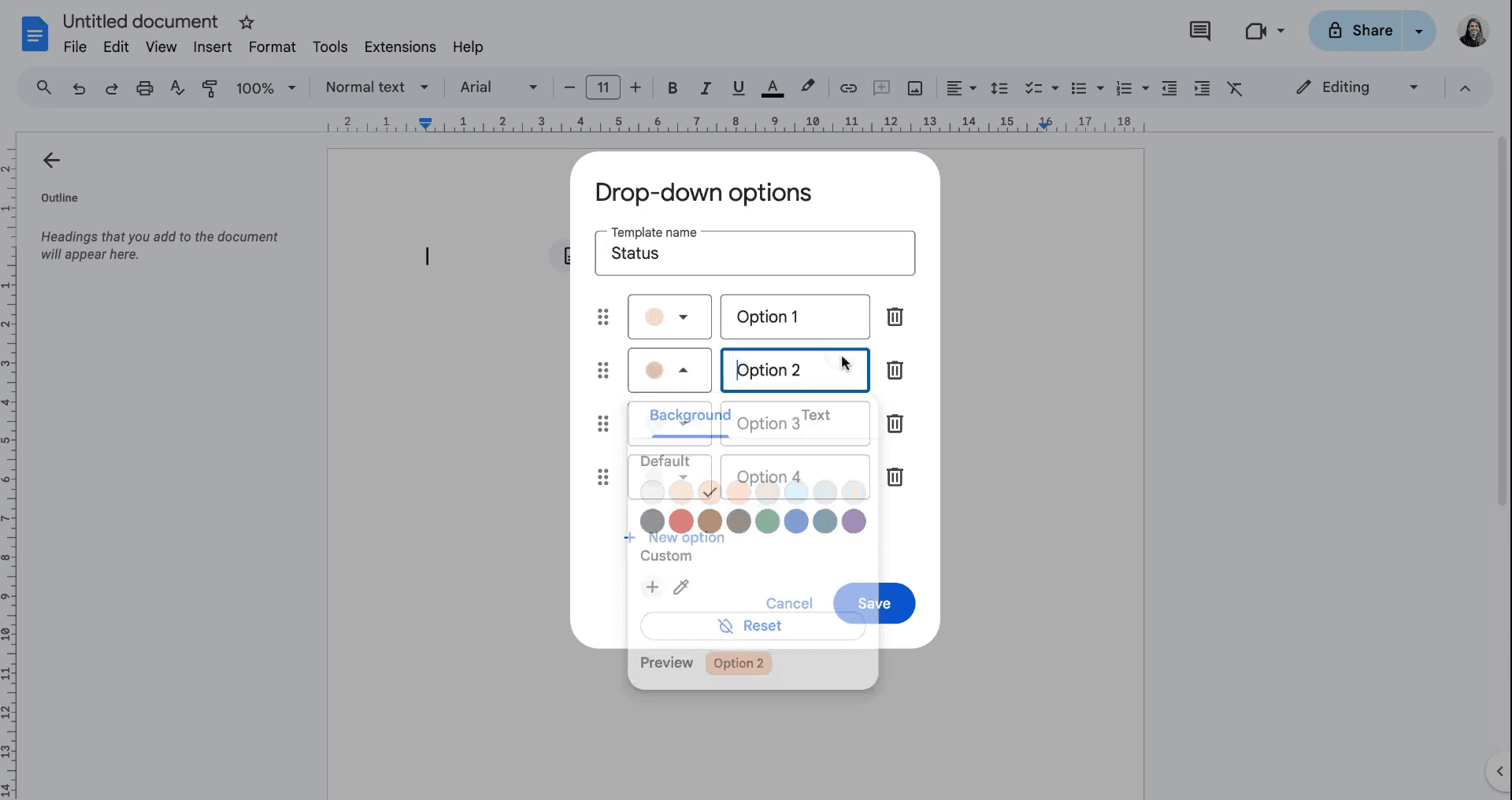
Dieses Dokument bietet eine Schritt-für-Schritt-Anleitung, wie man ein Dropdown-Menü in Google Docs hinzufügt.
Wenn Sie diese Anweisungen befolgen, können Sie Dropdown-Menüs einfach in Ihre Dokumente integrieren, um eine bessere Organisation und Kontrolle über die Dateneingabe zu gewährleisten. Um ein Dropdown-Menü in Google Docs hinzuzufügen, können Sie die integrierte Funktion "Einfügen > Dropdown" oder das Zeichen @ gefolgt von "Dropdown" verwenden, um vorhandene Dropdowns zuzugreifen oder neue Dropdown-Menüs zu erstellen.
Hier ist eine Schritt-für-Schritt-Anleitung:
1. Greifen Sie auf die Dropdown-Funktion zu:
Verwendung des Einfügen-Menüs: Klicken Sie auf "Einfügen" in der oberen Menüleiste und wählen Sie dann "Dropdown".
Verwendung des @-Zeichens: Geben Sie "@" gefolgt von "Dropdown" in Ihr Dokument ein, um auf bestehende Dropdowns zuzugreifen oder ein neues zu erstellen.
2. Erstellen Sie ein neues Dropdown:
Wenn Sie ein neues Dropdown erstellen, werden Sie aufgefordert, einen Vorlagennamen und die gewünschten Optionen einzugeben.
Sie können mehrere Optionen hinzufügen, und die Reihenfolge, in der sie im Dropdown erscheinen, wird durch die Reihenfolge bestimmt, in der Sie sie eingeben.
Klicken Sie auf "Speichern", um das neue Dropdown-Menü zu erstellen.
3. Fügen Sie ein Dropdown ein:
Sobald Sie ein Dropdown haben, können Sie es in Ihr Dokument einfügen, indem Sie die Dropdown-Option aus der Liste auswählen (wenn Sie das Einfügen-Menü verwenden), oder das Dropdown aus dem Popup auswählen (wenn Sie das @-Zeichen verwenden), laut YouTube.
Sie können dasselbe Dropdown auch mehrfach in verschiedenen Abschnitten des Dokuments hinzufügen, laut ZDNET.
4. Dropdowns bearbeiten:
Um ein Dropdown zu bearbeiten, klicken Sie auf das Dropdown selbst und wählen Sie dann "Optionen hinzufügen/bearbeiten".
Sie können die Optionen ändern, weitere hinzufügen oder sie entfernen.
Schritt-für-Schritt-Anleitung: Wie man ein Dropdown in Google Docs hinzufügt
Schritt 1
Um ein Dropdown-Menü in Google Docs hinzuzufügen, navigieren Sie zum oberen Menü und klicken Sie auf "Einfügen." Aus den angezeigten Optionen wählen Sie "Dropdown."
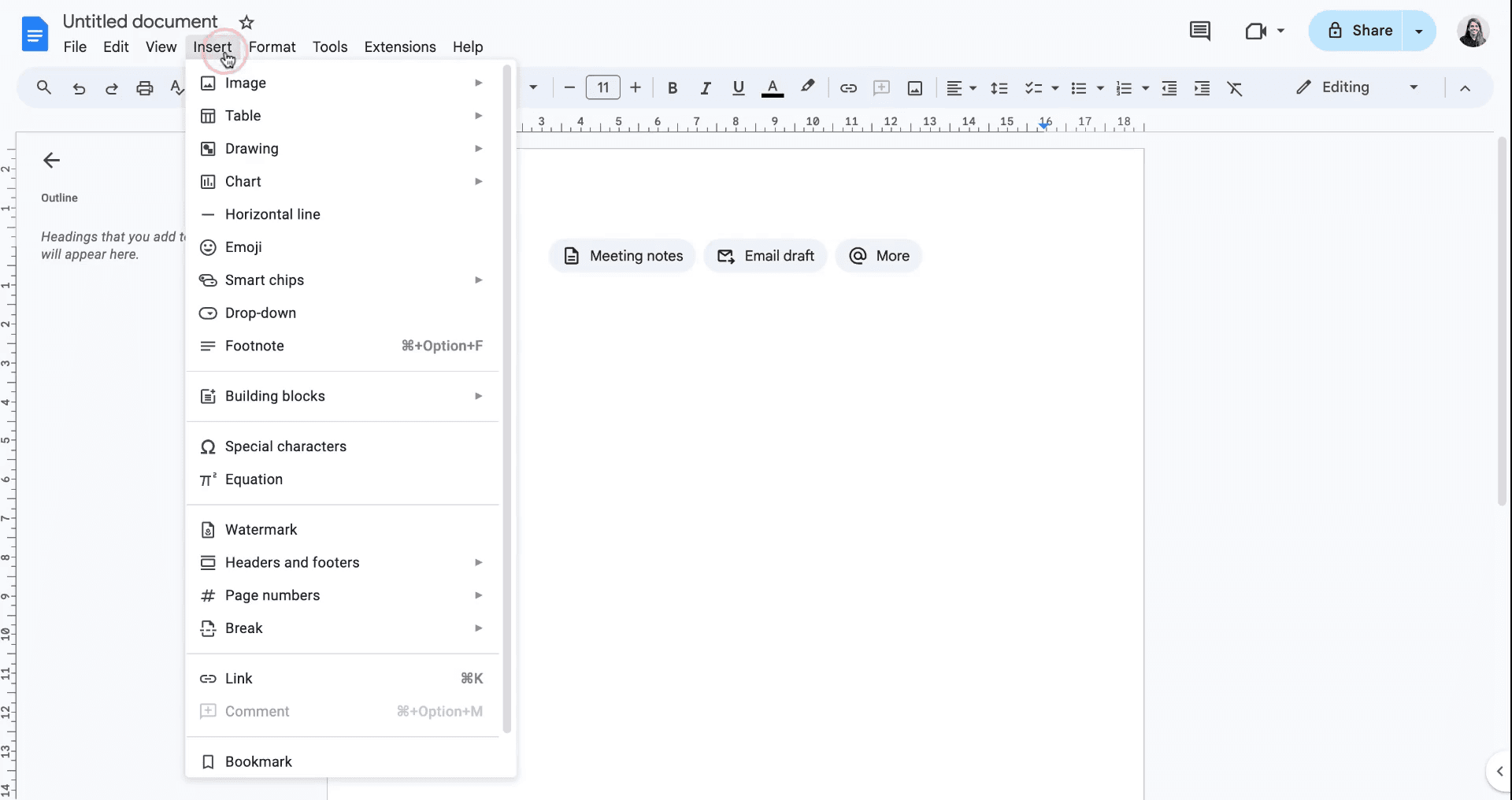
Schritt 2
Sobald Sie auf "Dropdown" klicken, wählen Sie die Option, ein "Neues Dropdown" zu erstellen. Hier haben Sie die Möglichkeit, Ihrem neuen Dropdown-Menü einen Namen zuzuweisen.
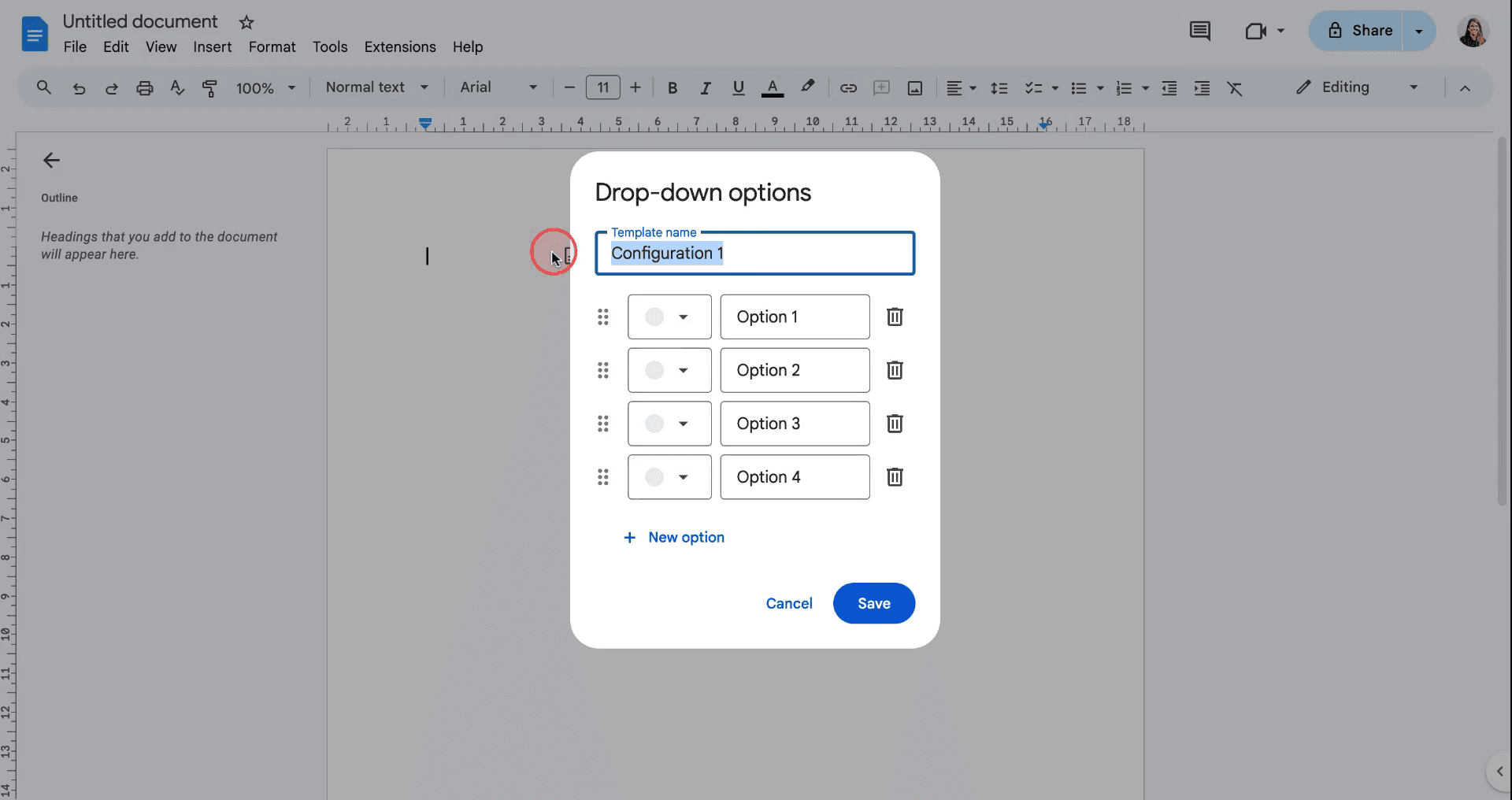
Schritt 3
Nachdem Sie Ihrem Dropdown-Menü einen Namen gegeben haben, fügen Sie relevante Tags oder Optionen hinzu. Sobald Sie die gewünschten Tags hinzugefügt haben, speichern Sie das Dropdown-Menü, um den Vorgang abzuschließen. Sie haben erfolgreich ein Dropdown in Ihr Google-Dokument hinzugefügt.
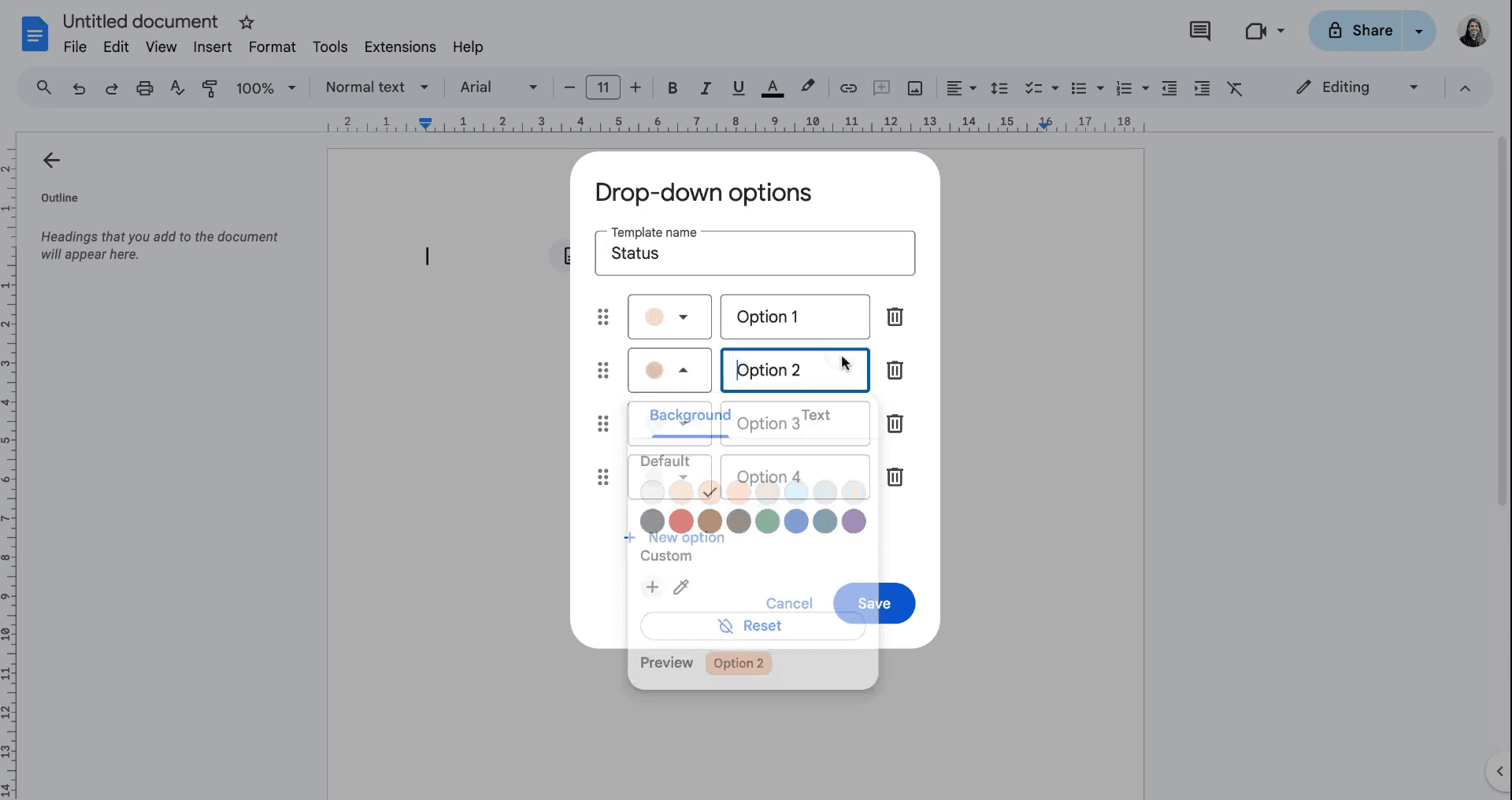
Beginnen Sie kostenlos mit der Erstellung von Videos mit unserem AI Video + Doc-Generator.
Beginnen Sie kostenlos mit der Erstellung von Videos mit unserem AI Video + Doc-Generator.
Beginnen Sie kostenlos mit der Erstellung von Videos mit unserem AI Video + Doc-Generator.
Häufige Fragen zu Drop-Downs in Google Docs
1. Kann ich ein Drop-Down-Menü direkt in Google Docs hinzufügen?
Ja, Google Docs ermöglicht es jetzt, Drop-Down-Menüs direkt hinzuzufügen. Verwenden Sie das Einfügen-Menü, wählen Sie Dropdown aus und passen Sie die Optionen an.
2. Wie passe ich die Optionen in einem Drop-Down-Menü an?
Nachdem Sie das Drop-Down eingefügt haben, klicken Sie darauf und wählen Sie Optionen hinzufügen/bearbeiten. Geben Sie die Namen für jede Option ein und passen Sie die Farben nach Bedarf an.
3. Kann ich Drop-Downs in kollaborativen Dokumenten verwenden?
Ja, Mitarbeiter können Drop-Down-Auswahlen anzeigen und ändern, wenn sie Bearbeitungsrechte für das Dokument haben.
4. Kann ich ein Drop-Down-Menü in einen anderen Abschnitt kopieren?
Ja, kopieren Sie das Drop-Down einfach wie Text und fügen Sie es überall innerhalb desselben Dokuments oder in ein anderes Google-Dokument ein.
5. Werden Drop-Down-Menüs in der Google Docs mobilen App unterstützt?
Sie können Drop-Downs auf Mobilgeräten anzeigen und interagieren, aber das Erstellen oder Anpassen erfordert die Desktop-Version.
6. Können Drop-Downs mit bestimmten Aktionen oder Automatisierungen verknüpft werden?
Nicht direkt in Google Docs. Für erweiterte Funktionen verwenden Sie Google Sheets mit Drop-Downs und verknüpfen Sie diese mit Google Apps Script oder anderen Automatisierungstools.
Tipps für das erfolgreiche Hinzufügen von Drop-Downs zu Google Docs
Verwenden Sie Drop-Downs für strukturierte Daten: Fügen Sie Drop-Downs hinzu, um Informationen zu organisieren, Entscheidungen zu erleichtern oder Aufgaben in kollaborativen Dokumenten zu verwalten.
Optionen und Farben anpassen: Personalisieren Sie Drop-Down-Menüs mit relevanten Bezeichnungen und unterschiedlichen Farben, um die Lesbarkeit und Benutzerfreundlichkeit zu verbessern.
Drop-Downs strategisch gruppieren: Platzieren Sie Drop-Downs in der Nähe entsprechender Texte oder Abschnitte für besseren Kontext und nahtlose Benutzerinteraktion.
Vorlagen für Wiederverwendbarkeit nutzen: Erstellen Sie Vorlagen mit vorkonfigurierten Drop-Downs für die wiederholte Verwendung, um Zeit zu sparen und Konsistenz sicherzustellen.
Auf Mobilgeräten und Desktops testen: Stellen Sie sicher, dass Drop-Down-Menüs auf verschiedenen Geräten ordnungsgemäß funktionieren, insbesondere wenn Mitarbeiter häufig mobile Apps verwenden.
Mit Google Sheets für erweiterte Funktionen integrieren: Für komplexe Arbeitsabläufe verknüpfen Sie Google Sheets mit Ihrem Dokument für erweiterte Automatisierung und Datenverfolgung mit Drop-Downs.
Häufige Fragen zu Drop-Downs in Google Docs
1. Kann ich ein Drop-Down-Menü direkt in Google Docs hinzufügen?
Ja, Google Docs ermöglicht es jetzt, Drop-Down-Menüs direkt hinzuzufügen. Verwenden Sie das Einfügen-Menü, wählen Sie Dropdown aus und passen Sie die Optionen an.
2. Wie passe ich die Optionen in einem Drop-Down-Menü an?
Nachdem Sie das Drop-Down eingefügt haben, klicken Sie darauf und wählen Sie Optionen hinzufügen/bearbeiten. Geben Sie die Namen für jede Option ein und passen Sie die Farben nach Bedarf an.
3. Kann ich Drop-Downs in kollaborativen Dokumenten verwenden?
Ja, Mitarbeiter können Drop-Down-Auswahlen anzeigen und ändern, wenn sie Bearbeitungsrechte für das Dokument haben.
4. Kann ich ein Drop-Down-Menü in einen anderen Abschnitt kopieren?
Ja, kopieren Sie das Drop-Down einfach wie Text und fügen Sie es überall innerhalb desselben Dokuments oder in ein anderes Google-Dokument ein.
5. Werden Drop-Down-Menüs in der Google Docs mobilen App unterstützt?
Sie können Drop-Downs auf Mobilgeräten anzeigen und interagieren, aber das Erstellen oder Anpassen erfordert die Desktop-Version.
6. Können Drop-Downs mit bestimmten Aktionen oder Automatisierungen verknüpft werden?
Nicht direkt in Google Docs. Für erweiterte Funktionen verwenden Sie Google Sheets mit Drop-Downs und verknüpfen Sie diese mit Google Apps Script oder anderen Automatisierungstools.
Tipps für das erfolgreiche Hinzufügen von Drop-Downs zu Google Docs
Verwenden Sie Drop-Downs für strukturierte Daten: Fügen Sie Drop-Downs hinzu, um Informationen zu organisieren, Entscheidungen zu erleichtern oder Aufgaben in kollaborativen Dokumenten zu verwalten.
Optionen und Farben anpassen: Personalisieren Sie Drop-Down-Menüs mit relevanten Bezeichnungen und unterschiedlichen Farben, um die Lesbarkeit und Benutzerfreundlichkeit zu verbessern.
Drop-Downs strategisch gruppieren: Platzieren Sie Drop-Downs in der Nähe entsprechender Texte oder Abschnitte für besseren Kontext und nahtlose Benutzerinteraktion.
Vorlagen für Wiederverwendbarkeit nutzen: Erstellen Sie Vorlagen mit vorkonfigurierten Drop-Downs für die wiederholte Verwendung, um Zeit zu sparen und Konsistenz sicherzustellen.
Auf Mobilgeräten und Desktops testen: Stellen Sie sicher, dass Drop-Down-Menüs auf verschiedenen Geräten ordnungsgemäß funktionieren, insbesondere wenn Mitarbeiter häufig mobile Apps verwenden.
Mit Google Sheets für erweiterte Funktionen integrieren: Für komplexe Arbeitsabläufe verknüpfen Sie Google Sheets mit Ihrem Dokument für erweiterte Automatisierung und Datenverfolgung mit Drop-Downs.
Häufige Fallstricke und wie man sie beim Hinzufügen von Dropdowns zu Google Docs vermeidet
Kann ich Dropdown-Menüs in Google Docs über Text und Farbe hinaus anpassen?
Google Docs bietet nur grundlegende Anpassungsmöglichkeiten für Dropdowns, wie das Festlegen von Text und Farbe. Für erweiterte Funktionen wie dynamische Daten oder verknüpfte Listen sollten Sie stattdessen Google Sheets verwenden.Wo sollte ich Dropdown-Menüs in einem Dokument platzieren?
Platzieren Sie Dropdowns in der Nähe des relevanten Inhalts oder Abschnitts. Fehlplatzierte Menüs können Leser verwirren, also stellen Sie sicher, dass sie logisch im Kontext des Dokuments erscheinen.Ist es in Ordnung, viele Optionen in einem Dropdown zu haben?
Vermeiden Sie es, Dropdowns mit zu vielen Optionen zu überladen. Halten Sie sich an prägnante, relevante Auswahlmöglichkeiten, um die Auswahl zu erleichtern und die Lesbarkeit des Dokuments zu verbessern.Wie kann ich sicherstellen, dass Mitarbeiter verstehen, wie man Dropdowns verwendet?
Fügen Sie eine kurze Anleitung oder Anweisungen im Dokument hinzu, die erklären, wie man Dropdowns verwendet und modifiziert. Dies gewährleistet eine bessere Zusammenarbeit und vermeidet Missbrauch.Funktionieren Dropdowns auf mobilen Geräten gleich?
Dropdown-Menüs funktionieren möglicherweise nicht immer konsistent auf verschiedenen Geräten, insbesondere auf Mobilgeräten. Testen Sie Ihr Dokument auf verschiedenen Plattformen, um eine reibungslose Benutzererfahrung für alle sicherzustellen.Wie kann ich auf einem Mac Bildschirm aufnehmen?
Um auf einem Mac Bildschirm aufzunehmen, können Sie Trupeer AI verwenden. Es ermöglicht Ihnen, den gesamten Bildschirm aufzunehmen und bietet KI-Funktionen wie das Hinzufügen von KI-Avataren, Sprachübertragungen, Zoom-in- und Zoom-out-Funktionen im Video. Mit der KI-Videoübersetzungsfunktion von Trupeer können Sie das Video in über 30 Sprachen übersetzen.Wie füge ich einen KI-Avatar zur Bildschirmaufnahme hinzu?
Um einen KI-Avatar zu einer Bildschirmaufnahme hinzuzufügen, müssen Sie ein KI-Bildschirmaufnahme-Tool verwenden. Trupeer AI ist ein KI-Bildschirmaufnahme-Tool, das Ihnen hilft, Videos mit mehreren Avataren zu erstellen und Ihnen auch hilft, Ihren eigenen Avatar für das Video zu erstellen.Wie kann ich auf Windows Bildschirm aufnehmen?
Um auf Windows Bildschirm aufzunehmen, können Sie die integrierte Spielleiste (Windows + G) oder ein fortschrittliches KI-Tool wie Trupeer AI für erweiterte Funktionen wie KI-Avatare, Sprachübertragung, Übersetzung usw. verwenden.Wie füge ich Sprachübertragung zu Videos hinzu?
Um Sprachübertragung zu Videos hinzuzufügen, laden Sie die Trupeer AI Chrome-Erweiterung herunter. Nachdem Sie sich angemeldet haben, laden Sie Ihr Video mit Sprachübertragung hoch, wählen Sie die gewünschte Sprachübertragung von Trupeer aus und exportieren Sie Ihr bearbeitetes Video.Wie zoome ich in einer Bildschirmaufnahme?
Um während einer Bildschirmaufnahme heranzuzoomen, verwenden Sie die Zoom-Effekte in Trupeer AI, die es Ihnen ermöglichen, an bestimmten Stellen herein- und herauszuzoomen, um die visuelle Wirkung Ihres Videoinhalts zu verbessern.
Vorgeschlagene Lektüre
Technische Dokumentationsgenerator
Wie man eine Unterüberschrift in Google Docs hinzufügt
Wie man Suchen und Ersetzen in Google Docs verwendet
Wie man das TM (™) Symbol in Google Docs eingibt
Häufige Fallstricke und wie man sie beim Hinzufügen von Dropdowns zu Google Docs vermeidet
Kann ich Dropdown-Menüs in Google Docs über Text und Farbe hinaus anpassen?
Google Docs bietet nur grundlegende Anpassungsmöglichkeiten für Dropdowns, wie das Festlegen von Text und Farbe. Für erweiterte Funktionen wie dynamische Daten oder verknüpfte Listen sollten Sie stattdessen Google Sheets verwenden.Wo sollte ich Dropdown-Menüs in einem Dokument platzieren?
Platzieren Sie Dropdowns in der Nähe des relevanten Inhalts oder Abschnitts. Fehlplatzierte Menüs können Leser verwirren, also stellen Sie sicher, dass sie logisch im Kontext des Dokuments erscheinen.Ist es in Ordnung, viele Optionen in einem Dropdown zu haben?
Vermeiden Sie es, Dropdowns mit zu vielen Optionen zu überladen. Halten Sie sich an prägnante, relevante Auswahlmöglichkeiten, um die Auswahl zu erleichtern und die Lesbarkeit des Dokuments zu verbessern.Wie kann ich sicherstellen, dass Mitarbeiter verstehen, wie man Dropdowns verwendet?
Fügen Sie eine kurze Anleitung oder Anweisungen im Dokument hinzu, die erklären, wie man Dropdowns verwendet und modifiziert. Dies gewährleistet eine bessere Zusammenarbeit und vermeidet Missbrauch.Funktionieren Dropdowns auf mobilen Geräten gleich?
Dropdown-Menüs funktionieren möglicherweise nicht immer konsistent auf verschiedenen Geräten, insbesondere auf Mobilgeräten. Testen Sie Ihr Dokument auf verschiedenen Plattformen, um eine reibungslose Benutzererfahrung für alle sicherzustellen.Wie kann ich auf einem Mac Bildschirm aufnehmen?
Um auf einem Mac Bildschirm aufzunehmen, können Sie Trupeer AI verwenden. Es ermöglicht Ihnen, den gesamten Bildschirm aufzunehmen und bietet KI-Funktionen wie das Hinzufügen von KI-Avataren, Sprachübertragungen, Zoom-in- und Zoom-out-Funktionen im Video. Mit der KI-Videoübersetzungsfunktion von Trupeer können Sie das Video in über 30 Sprachen übersetzen.Wie füge ich einen KI-Avatar zur Bildschirmaufnahme hinzu?
Um einen KI-Avatar zu einer Bildschirmaufnahme hinzuzufügen, müssen Sie ein KI-Bildschirmaufnahme-Tool verwenden. Trupeer AI ist ein KI-Bildschirmaufnahme-Tool, das Ihnen hilft, Videos mit mehreren Avataren zu erstellen und Ihnen auch hilft, Ihren eigenen Avatar für das Video zu erstellen.Wie kann ich auf Windows Bildschirm aufnehmen?
Um auf Windows Bildschirm aufzunehmen, können Sie die integrierte Spielleiste (Windows + G) oder ein fortschrittliches KI-Tool wie Trupeer AI für erweiterte Funktionen wie KI-Avatare, Sprachübertragung, Übersetzung usw. verwenden.Wie füge ich Sprachübertragung zu Videos hinzu?
Um Sprachübertragung zu Videos hinzuzufügen, laden Sie die Trupeer AI Chrome-Erweiterung herunter. Nachdem Sie sich angemeldet haben, laden Sie Ihr Video mit Sprachübertragung hoch, wählen Sie die gewünschte Sprachübertragung von Trupeer aus und exportieren Sie Ihr bearbeitetes Video.Wie zoome ich in einer Bildschirmaufnahme?
Um während einer Bildschirmaufnahme heranzuzoomen, verwenden Sie die Zoom-Effekte in Trupeer AI, die es Ihnen ermöglichen, an bestimmten Stellen herein- und herauszuzoomen, um die visuelle Wirkung Ihres Videoinhalts zu verbessern.
Vorgeschlagene Lektüre
Technische Dokumentationsgenerator
Wie man eine Unterüberschrift in Google Docs hinzufügt
Wie man Suchen und Ersetzen in Google Docs verwendet
Wie man das TM (™) Symbol in Google Docs eingibt
Beginnen Sie mit der Erstellung von Videos mit unserem KI-Video- und Dokumentengenerator.
Beginnen Sie mit der Erstellung von Videos mit unserem KI-Video- und Dokumentengenerator.
Beginnen Sie mit der Erstellung von Videos mit unserem KI-Video- und Dokumentengenerator.
Beginnen Sie mit der Erstellung von Videos mit unserem KI-Video- und Dokumentengenerator.

Sofortige KI-Produktvideos und -dokumente aus groben Bildschirmaufnahmen
Erleben Sie den neuen und schnelleren Weg, Produktvideos zu erstellen.
Sofortige KI-Produktvideos und -dokumente aus groben Bildschirmaufnahmen.
Erleben Sie den neuen und schnelleren Weg, Produktvideos zu erstellen.
Sofortige KI-Produktvideos und -dokumente aus groben Bildschirmaufnahmen.
Erleben Sie den neuen und schnelleren Weg, Produktvideos zu erstellen.
Sofortige KI-Produktvideos und -dokumente aus groben Bildschirmaufnahmen.
Erstellen Sie Killer-Demos & -Dokumentationen in 2 Minuten
Erstellen Sie Killer-Demos & -Dokumentationen in 2 Minuten


